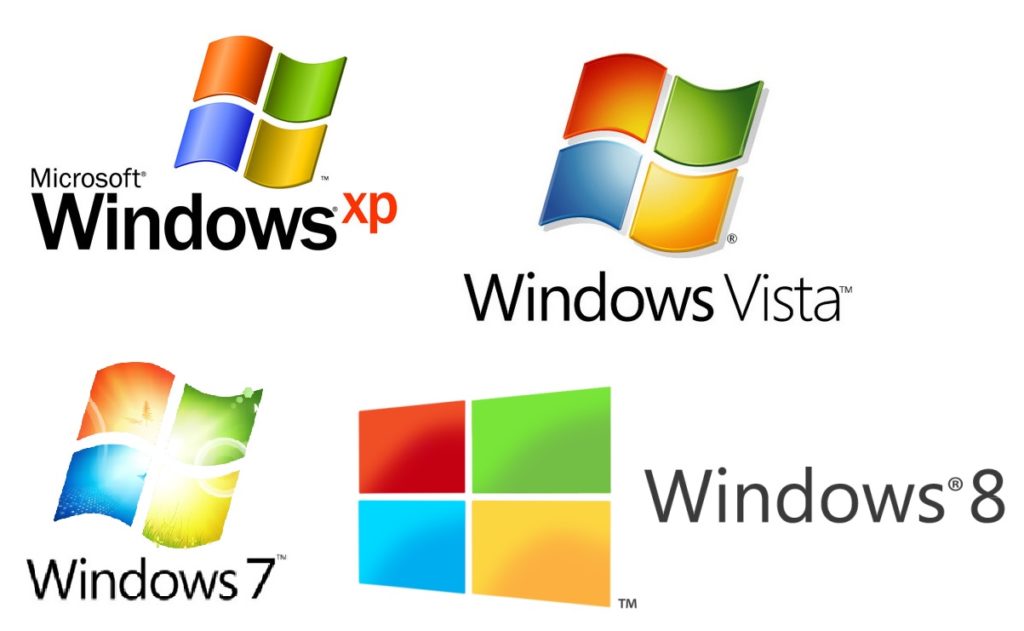Hoe kom je erachter welke processor op een laptop zit?
De processor is een belangrijk onderdeel van elke computer, omdat deze verantwoordelijk is voor het uitvoeren van alle wiskundige bewerkingen. Gedetailleerde informatie over de kenmerken ervan vindt u op de verpakking van de laptopfabrikant of op een speciale sticker op de behuizing van het apparaat. Maar niet iedereen beschikt over deze informatie en dat is geen probleem: je kunt op andere manieren achterhalen welke processor op je laptop zit.

De inhoud van het artikel
Zonder de behuizing te openen
Om dit probleem op te lossen, is het niet nodig om complexe acties uit te voeren. U hoeft alleen maar uw laptop aan te zetten en meteen aan de slag te gaan.
Vóór de lancering van het besturingssysteem
Wanneer het systeem opstart, verschijnt er even een zwart venster met alle benodigde informatie. Hieruit kun je ontdekken:
- model;
- stroom;
- processorfrequentie.
Maar er is één probleem: dit venster wordt snel vervangen door een ander, en om het uit te stellen, moet je de knop Pause Break gebruiken. Dankzij dit kun je de laadtijd pauzeren.
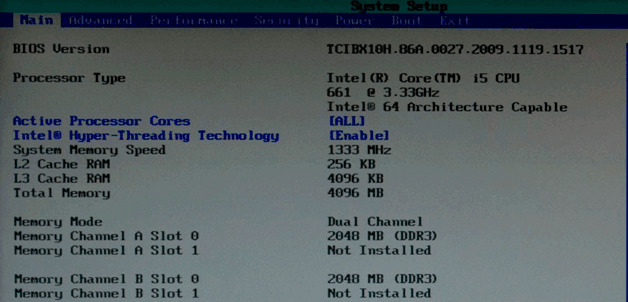 Er is nog een andere optie - BIOS. Om erin te komen, moet u tijdens het opstarten van het systeem continu op de Delete-toets drukken totdat er een blauw scherm verschijnt. De benodigde gegevens staan in de kolom Systeeminformatie.
Er is nog een andere optie - BIOS. Om erin te komen, moet u tijdens het opstarten van het systeem continu op de Delete-toets drukken totdat er een blauw scherm verschijnt. De benodigde gegevens staan in de kolom Systeeminformatie.
REFERENTIE! Op sommige laptops zul je de F1- of Esc-knop moeten gebruiken.
Op Windows
Na het laden van het besturingssysteem is het ook vrij eenvoudig om informatie te vinden over de processor die in de laptop is ingebouwd.
Methode 1:
- Zoek via het menu Start Mijn Computer-pictogram. Open het tabblad "Eigenschappen".
- De benodigde informatie vindt u in de sectie ‘Verwerker’.
Methode 2:
- Gebruik Apparaatbeheer. Om dit te doen, klikt u op klik met de rechtermuisknop op "Deze computer" en druk op "Controle".
- Aan de linkerkant van het venster bevindt zich een tabblad "Apparaat beheerder". Door het te openen, vindt u "Processors".
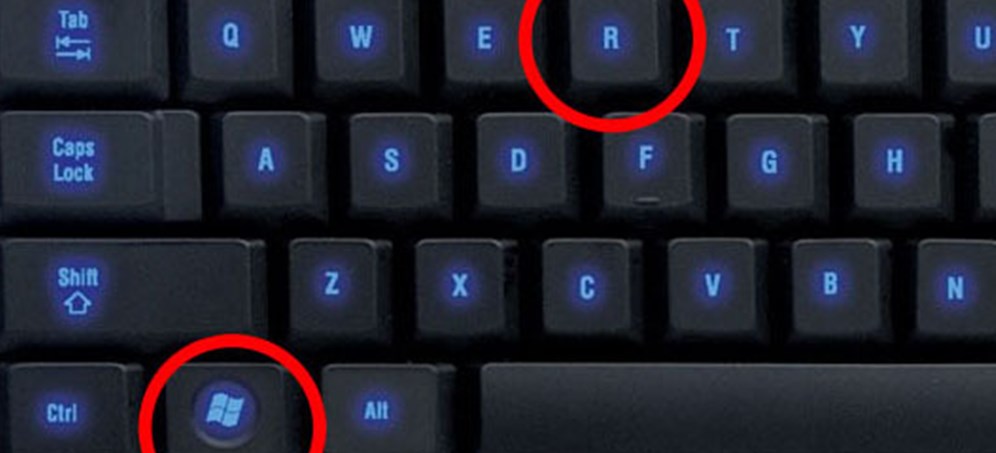
Methode 3:
- Open het venster Uitvoeren via de toetscombinatie Win + Ren voer vervolgens de opdracht in msinfo32.
- Er verschijnt een venster met systeeminformatie. Zoek naar “Verwerker”, waar u de nodige informatie vindt.
Methode 4:
- Start de regel "Uitvoeren" op de bovengenoemde manier en voer de zoekopdracht daarin in dxdiag.
- Het eerste tabblad "Systeem" is standaard geopend. Daar moet u de gewenste kolom vinden.
Derde partij software
Om te bepalen welke processor op een laptop zit, zijn er verschillende handige applicaties ontwikkeld, waarvan de meest succesvolle worden overwogen CPU-Z.
Download dit programma gewoon van de officiële website en installeer het op uw computer. Nadat je het hebt geopend, heb je het tabblad CPU nodig. Het is daar, in de kolom Naam, dat alle informatie over de processor staat.
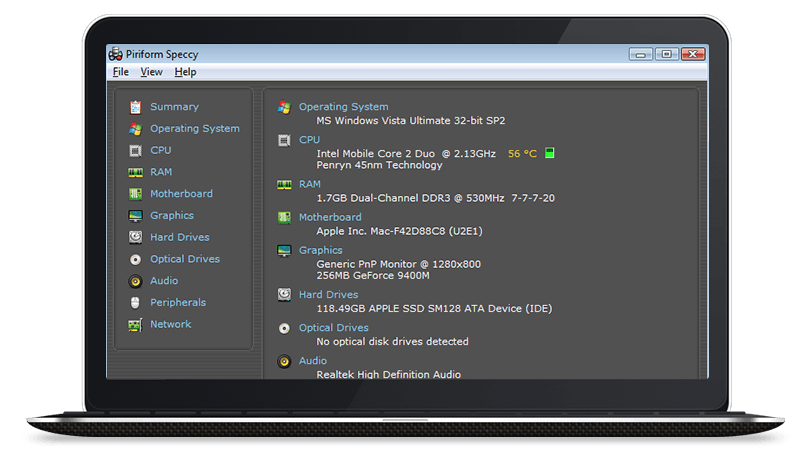
Nog een goed programma - Speccy. Het neemt zeer weinig ruimte in beslag op de harde schijf van de laptop en bevat veel nuttige informatie. Zodra u de app opent, ziet u de processorgegevens op de hoofdpagina. Bovendien wordt naast de naam het percentage van de verwarming aangegeven, waardoor u maatregelen kunt nemen om de prestaties van de apparatuur te verbeteren.
Hoe u erachter kunt komen tijdens de reparatie
Als de laptop weigert in te schakelen, worden de hierboven beschreven methoden irrelevant. In dit geval kunt u meer te weten komen over de processor aan de hand van de code op de omslag.
BELANGRIJK! Je moet je kracht niet testen en apparatuur demonteren zonder de juiste ervaring - zo'n amateuractiviteit is beladen met ernstige schade.
De volgorde van acties is eenvoudig:
- Zet de laptop uit en verwijder de batterij.
- Draai de schroeven los en verwijder de achterkant.
- Verwijder voorzichtig de koeler samen met het koelsysteem.
- Hierdoor wordt de bovenkant van de processor zichtbaar waar de code is geschreven. Om dit te zien, moet u de resterende koelpasta verwijderen (dit kunt u doen met een schoon stuk doek).

Het resultaat is dat u alleen nog maar de gegevens hoeft op te schrijven en in een zoekmachine in te voeren om uitgebreide informatie te verkrijgen.
Er zijn nogal wat manieren om erachter te komen welke processor er op een laptop zit, en ze zijn allemaal eenvoudig toe te passen in de praktijk. Maar sommige vereisen speciale vaardigheden, dus het wordt aanbevolen om uit de voorgestelde opties degene te kiezen die het eenvoudigst lijkt, omdat dit de enige manier is om uitval van apparatuur als gevolg van uw eigen onervarenheid te voorkomen.